Gravatar, una abreviación de “globally recognized avatar” en inglés, o en español “avatar reconocido globalmente” es un servicio que ofrece un avatar único de forma global.
Con Gravatar, puedes tener una imagen para utilizarla en diversas páginas webs, apareciendo junto a tu nombre cuando escribes un comentario o noticias en cualquier bitácora, de esta forma ayuda a localizar tu actividad en bitácoras, foros, blogs y en páginas web.
WordPress reconoce automáticamente tu Gravatar sin necesidad de plugins adicionales (desde la versión 2.5).
Gravatar, creado por Tom Werner, es un servicio gratuito para los propietarios de sitios web, desarrolladores y usuarios. Se incluye de forma automática en cada cuenta de WordPress.com y está dirigido y apoyado por Automattic que adquirió Gravatar el 18 de octubre de 2007.
Como obtener un Gravatar
Para poder utilizar este servicio, tienes que tener una cuenta en WordPress.com, si la tienes puedes entrar directamente con los mismos datos, si no tienes cuenta puedes crearla desde la página de registro de usuarios de wordpress.com o desde el propio Gravatar haciendo click en “Need an account?” tras pulsar en “Sign In”.
![]()
Una vez registrado, te muestra el panel de administración con tus Gravatares donde podemos añadir imágenes, obtener información para programadores, ayuda y soporte para los usuarios. En el pie de página se encuentra el enlace al Blog Gravatar.
Al poner el puntero del ratón sobre la imagen superior derecha, junto a tu correo electrónico, muestra más opciones.
![]()
El uso de su panel es intuitivo y muy claro.
Para crear tu “Gravatar” comienza añadiendo una imagen, para ello pulsa en la pestaña correspondiente del menú superior y te mostrará tres opciones para hacerlo.
![]()
Una vez seleccionada la imagen, te da la opción de recortarla. Debes tener en cuenta a la hora de elegir tu imagen que el Gravatar es cuadrado y no importa su tamaño, la aplicación la ajusta.
![]()
Para terminar de añadir la imagen, el siguiente paso es darle una clasificación haciendo clic en una de las siguientes opciones:
Tras estos pasos puedes comentar en cualquier página que soporte Gravatar y podrás ver la imagen al lado de tu nombre. Debes tener en cuenta que la imagen solo aparece cuando indicas el mail con el que la has asociado.
![]()
Ahora explora el resto de opciones, sube otras imágenes, añade direcciones de correo electrónico y te recomiendo que completes tu perfil Gravatar, como ejemplo puedes acceder al mío: https://es.gravatar.com/josecostaros
¡Espero ver tu imagen en los comentarios de mi blog!










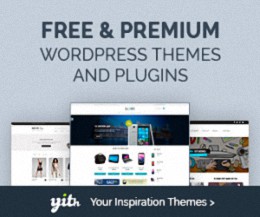

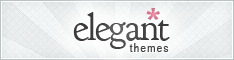
Buenas tardes
Tengo usuario en el wordpress y no hay manera que me deje entrar en Gravatar, cada vez que hago login pone “The token of this login URL has expired.”
Como puedo cambiar mi foto de perfil del wordpress?
Muchas gracias,
Laia
Hola Lala,
sinceramente nunca se me ha presentado ese error…
Intenta acceder a gravatar.com desde otro navegador e incluso borra caché del que utilices.
He encontrado algo de info en:
https://my.wealthyaffiliate.com/everything-wordpress/how-do-i-add-a-picture-to-my-gravatar
Espero que te sirva.
Un saludo.
como le hago para que los usuarios pongan su avatar personalizado
Hola Miguel,
Un usuario con email registrado en Grabatar e imagen asignada, se mostrará con esa imagen. En caso contrario, saldrá un Avatar por defecto. No conozco un Plugin concreto para asignar una imagen a cada usuario.
Lo que yo hago, es Personalizar un avatar para los usuarios.
Espero haberte ayudado.
Un saludo.
PROBANDO COMENTARIO CON MI GRAVATAR.